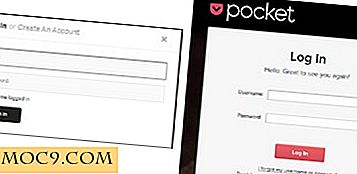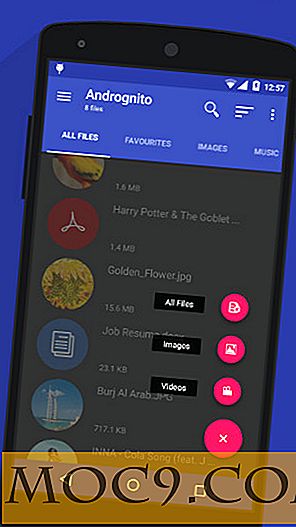Virtualdub के साथ एक वीडियो फ़ाइल को संपीड़ित करने के लिए कैसे
कोई भी जिसने किसी भी प्रकार के वीडियो के साथ खेला है, जानता है कि कितनी बड़ी असम्पीडित वीडियो फाइलें हो सकती हैं। वीडियो फ़ाइलों का विशाल आकार यह है कि वीडियो संपीड़न एल्गोरिदम जैसे DivX, Xvid, MP4 इत्यादि के प्रसार का कारण बन गया है, लेकिन आप अंतरिक्ष को बचाने और अपनी सैनिटी बनाए रखने के लिए इन प्रारूपों में से किसी एक को असम्पीडित वीडियो को कैसे संकुचित करते हैं?
इस पोस्ट में, हम आपको बिल्कुल सिखाएंगे। हम अभी भी मूल की गुणवत्ता को बनाए रखने के दौरान एक वीडियो फ़ाइल को संपीड़ित करने के लिए वर्चुअलड्यूब नामक ओपन सोर्स एप्लिकेशन का उपयोग करेंगे।
वर्चुअलड्यूब विंडोज के लिए एक वीडियो कैप्चर / प्रसंस्करण उपयोगिता है। यह मुफ़्त और खुला स्रोत है और जीएनयू जीपीएल लाइसेंस के तहत जारी किया गया है।
Virtualdub का उपयोग करने के साथ शुरू करने के लिए, वर्चुअलdub.org से इसे डाउनलोड और इंस्टॉल करें। डिफ़ॉल्ट रूप से, वर्चुअलड्यूब लाइसेंस प्रतिबंधों के कारण निर्मित किसी भी वीडियो संपीड़न कोडेक्स के साथ नहीं आता है। हालांकि आप www.xvid.org से एक्सवीड कोडेक डाउनलोड करके शुरू कर सकते हैं। यह प्रारूप है कि हम अपने वीडियो को संपीड़ित करेंगे।
एक बार आपके पास कोडेक स्थापित हो जाने के बाद, वर्चुअलड्यूब लॉन्च करें और असम्पीडित वीडियो लोड करने के लिए ctrl + O पर क्लिक करें। वर्चुअलड्यूब को वीडियो लोड करना चाहिए और आपको नीचे दिए गए जैसा स्क्रीन देखना चाहिए।

इसे टाइमलाइन व्यू कहा जाता है।
मेरे द्वारा लोड किए गए .avi जैसे वीडियो प्रारूप में दो भाग हैं, वीडियो भाग और ऑडियो भाग है और हम दोनों भागों को संपीड़न के लिए अलग-अलग इलाज कर सकते हैं। संपीड़न के स्तर के बारे में एक विचार देने के लिए, असम्पीडित फ़ाइल आकार में लगभग 716 एमबी है। एक बार प्रक्रिया के साथ किए जाने के बाद हम संपीड़ित फ़ाइल के आकार को देखेंगे।

वीडियो पर क्लिक करें और संपीड़न विकल्प चुना (या ctrl + पी क्लिक करें)। विंडो के बाईं ओर प्रदर्शित कोडेक्स की सूची से, " एक्सवीड एमपीईजी -4 कोडेक" चुनें और क्लिक करें
कॉन्फ़िगर
। 
कॉन्फ़िगर विंडो में चिंता करने की आवश्यकता वाला एकमात्र विकल्प लक्ष्य बिटरेट है। जब आप पहली बार इस विंडो को खोलते हैं, तो आप इसमें एक डिफ़ॉल्ट मान देखेंगे जो मूल फ़ाइल का बिटरेट है। मेरा 700 केबीपीएस था। मैंने इसे 300 केबीपीएस में बदल दिया। 300 यदि आप वेब के लिए वीडियो बना रहे हैं और फ़ाइल के आकार के बारे में चिंतित हैं, तो यह एक सभ्य पर्याप्त बिटरेट है, जो इस ट्यूटोरियल के बारे में है, है ना?
ओके पर क्लिक करें और समय-रेखा दृश्य पर वापस आएं।
अब, हमें फ़ाइल के ऑडियो भाग के लिए संपीड़न कोडेक चुनने की आवश्यकता है। ऑडियो मेनू से, विकल्प " पूर्ण प्रसंस्करण मोड " विकल्प का चयन करें। अब, ऑडियो फिर से चुनें और संपीड़न पर क्लिक करें।

ऑडी कोडेक्स की सूची से, एमपीईजी लेयर -3 चुनें और टाइम-लाइन दृश्य पर वापस जाने के लिए ठीक पर क्लिक करें।
अब, संपीड़ित फ़ाइल बनाने के लिए, फ़ाइल-> एवीआई विकल्प के रूप में सहेजें चुनें और संपीड़ित फ़ाइल के लिए एक नया नाम दें। वर्चुअलड्यूब अब संपीड़ित फ़ाइल को आपके चुने हुए स्थान पर सहेजना शुरू कर देना चाहिए।

संपीड़न प्रक्रिया पूरी होने के बाद, आप नई फ़ाइल का आकार देख सकते हैं।
 क्या यह आश्चर्यजनक नहीं है?
क्या यह आश्चर्यजनक नहीं है?
संपीड़ित फ़ाइल, स्पष्ट रूप से, थोड़ी कम गुणवत्ता वाली होगी, लेकिन मुझे यकीन है कि आप अंतरिक्ष में भारी बचत पर विचार कर इसके साथ रह सकते हैं।